如何将 iPhone 16 视频转换为 MP4 而不损失视频质量
Apple 设备会生成不同文件格式的视频,例如 MOV、WMV 等。虽然 iPhone 16 可以高质量地捕捉剪辑,但您可能需要将 iPhone MOV 转换为 MP4 才能与其他设备共享。因为某些平台或软件仍然不支持 MOV 格式的视频。此外,当您需要在 Windows 或其他非 Apple 设备上编辑 MOV 剪辑时,它也是一个很好的解决方案。幸运的是,这篇文章将告诉您四种工具,帮助您将 iPhone 视频格式 MOV 转换为 MP4 格式。
指南列表
第 1 部分:使用 AnyRec 将 iPhone MOV 视频高质量转换为 MP4 第 2 部分: 如何使用 VLC 媒体播放器在 iPhone 上转换视频格式 第 3 部分:使用 iMovie 更改 MacBook 上的视频格式 第 4 部分:CloudConvert 帮助您在线将视频转换为 MP4 第 5 部分:有关将 iPhone 视频转换为 MP4 的常见问题解答第 1 部分:使用 AnyRec 将 iPhone MOV 视频高质量转换为 MP4
AnyRec Video Converter 是适用于 Windows 和 Mac 的桌面工具。它有一个简单的界面,您可以在其中轻松上传任何文件大小的 iPhone MOV 并将其转换为 MP4。该软件还包括编辑功能,您可以使用这些功能添加滤镜、裁剪、旋转或增强视频文件。此外,它还允许您使用自定义配置文件配置视频格式、编码器、质量等设置。下载 AnyRec Video Converter 进行强大的视频编辑。

将 iPhone MOV 转换为 MP4、修改分辨率和其他强大功能的优秀软件。
使用 MV Maker、Video Collage 和 Video Merger 从头开始制作视频剪辑效果很好。
支持MP4、MOV、WMV、HEVC、MKV等上百种视频格式转换。
提供必要的工具,包括压缩器、音量增强器、色彩校正等。
安全下载
安全下载
步骤1。单击“下载”按钮在您的设备上安装 AnyRec Video Converter。启动它开始将 iPhone MOV 转换为 MP4。单击主界面中的“添加”按钮上传视频片段。您还可以通过在一个文件夹中添加视频来创建批量转换。然后,单击“格式”按钮并转到“视频”选项卡。选择“MP4”并继续选择所需的分辨率。

第2步。您可以通过单击“自定义配置文件”来创建您的分辨率选项。或者您可以单击带有齿轮图标的“设置”按钮。出现该窗口时,配置编解码器、质量、格式和音频设置。单击“创建新配置文件”按钮保存更改。

第 3 步。在窗口底部的“保存到”选项中选择转换文件的指定文件夹。完成所有设置后,单击“全部转换”按钮开始该过程。重复此过程以将更多 iPhone 视频转换为 MP4。

第 2 部分: 如何使用 VLC 转换 iPhone 视频格式
VLC 是一种开源媒体转换器,可用于在 iPhone、Android、Windows、Mac、Linux 上将 iPhone MOV 转换为 MP4。它是一种传统的格式转换器,可以平均支持的音频和视频格式。此外,即使没有互联网连接,您也可以使用 VLC。
步骤1。单击屏幕顶部“媒体”按钮中的“转换/保存”按钮。然后,您可以将 iPhone 视频添加到 VLC 中。
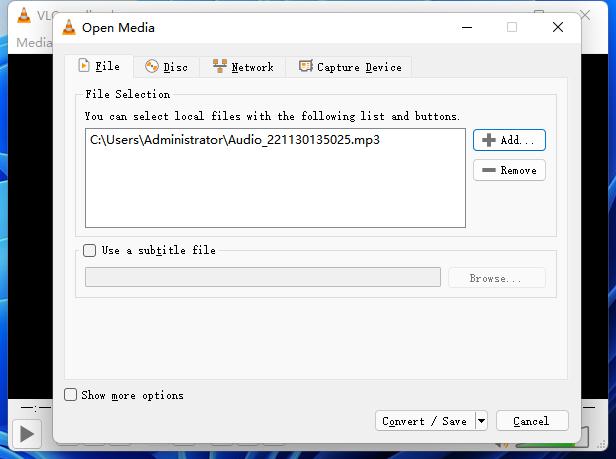
第2步。新导入的文件位于 VLC 上后,单击“设置”部分中的“配置文件”按钮。从“格式”菜单中选择“MP4”。然后,单击“开始”按钮完成转换。您可以在文件列表中看到带有新扩展名的转换后的视频。
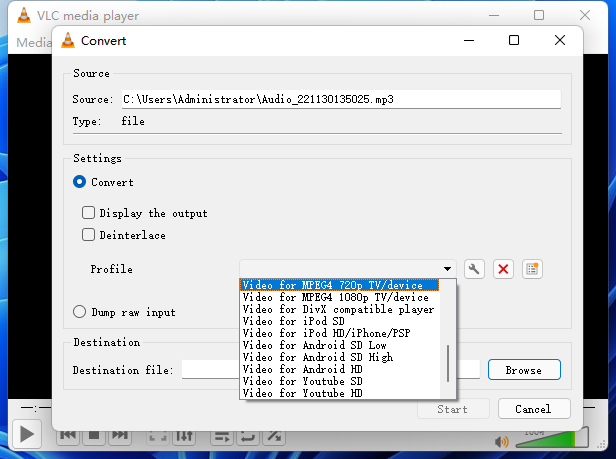
第 3 部分:使用 iMovie 更改 MacBook 上的视频格式
如果您想要将 iPhone MOV 转换为 MP4 的默认方式,本部分将介绍 Mac 上的 iMovie。它是 Apple 设备的默认视频编辑器,允许您转换 Apple 视频格式,如 WMV 和 HEVC 转 MP4. iMovie 的唯一缺点是它在 iPhone 上的功能有限,因此您需要将视频导出到 Mac 进行转换。
步骤1。如果您没有 iMovie,请从“App Store”下载。单击“导入”按钮并从文件夹中选择文件。单击“新建”按钮,选择影片剪辑,然后选择“无主题”选项。
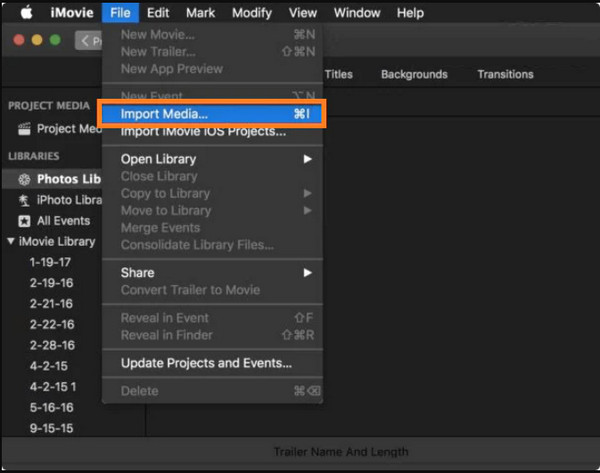
第2步。将视频拖放到窗口下方的视频时间轴上。如果您不需要编辑视频,请单击“共享”按钮并选择“文件”选项。单击列表中的“MP4”选项。
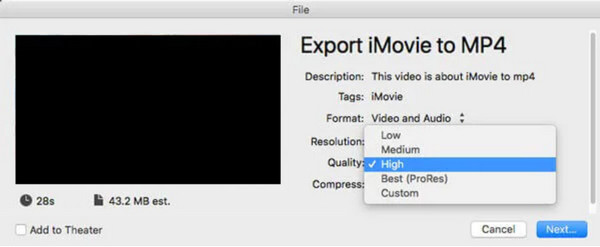
第 4 部分:CloudConvert 帮助您在线将视频转换为 MP4
最后,像 CloudConvert 这样的在线工具可以帮助您将 iPhone MOV 转换为 MP4。它是免费的,用户友好的用户界面。它支持多种格式,包括 转换图片、音频、视频、文档等。它还提供了一个扩展浏览器,您可以在 Chrome 上下载。
步骤1。使用浏览器访问官方网站。单击“选择文件”按钮并浏览要转换的视频。从格式菜单中选择“MP4”。您还可以在“选项”窗口中配置输出设置。更改视频分辨率、CRF、编解码器等。
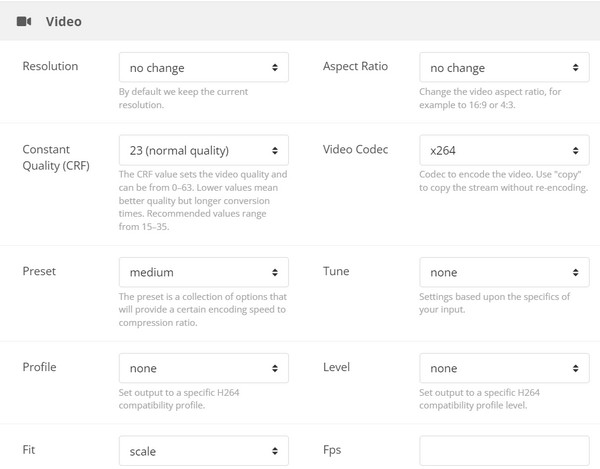
第2步。编辑完成后,单击“转换”按钮来处理更改。不要忘记单击“下载”按钮将转换后的视频保存到您的计算机。
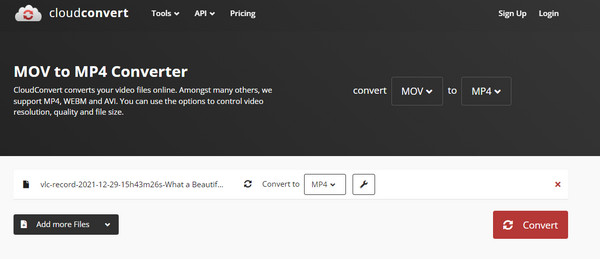
第 5 部分:有关将 iPhone 视频转换为 MP4 的常见问题解答
-
哪个更好:MOV 还是 MP4?
MOV 和 MP4 都是视频格式,但完全不同。 MOV 是 Apple 设备唯一的视频格式,存储质量比 MP4 更高。但是,MP4 是大多数程序和操作系统的标准视频格式。许多专业人士使用它是因为它具有普遍兼容性。
-
将 iPhone 视频转换为 MP4 会降低质量吗?
不会,您的视频文件可以安全地转换为 MP4,并且不会导致质量下降。如果质量有所下降,则不会引起注意,而且影响很小。
-
我应该在编辑之前将 iPhone 视频转换为 MP4 吗?
是的你应该。将 iPhone 视频转换为 MP4 可让您在 Windows 上探索更多编辑功能。由于 MP4 是一种通用格式,因此在高压缩下质量损失会更少。此外,您可以轻松地在线上传和分享您的视频,因为 MP4 是大多数在线平台的标准格式之一。
结论
iPhone 是视频拍摄和拍摄的强大工具 HEIC图片 采取,但该格式会阻止您进行设备兼容性、访问编辑功能等。因此,将 iPhone MOV 转换为 MP4 有助于将视频文件打开到其他程序、操作系统等。此外,AnyRec Video Converter 是您可以信赖的第一工具!立即单击“下载”按钮试用免费试用版。
安全下载
安全下载
